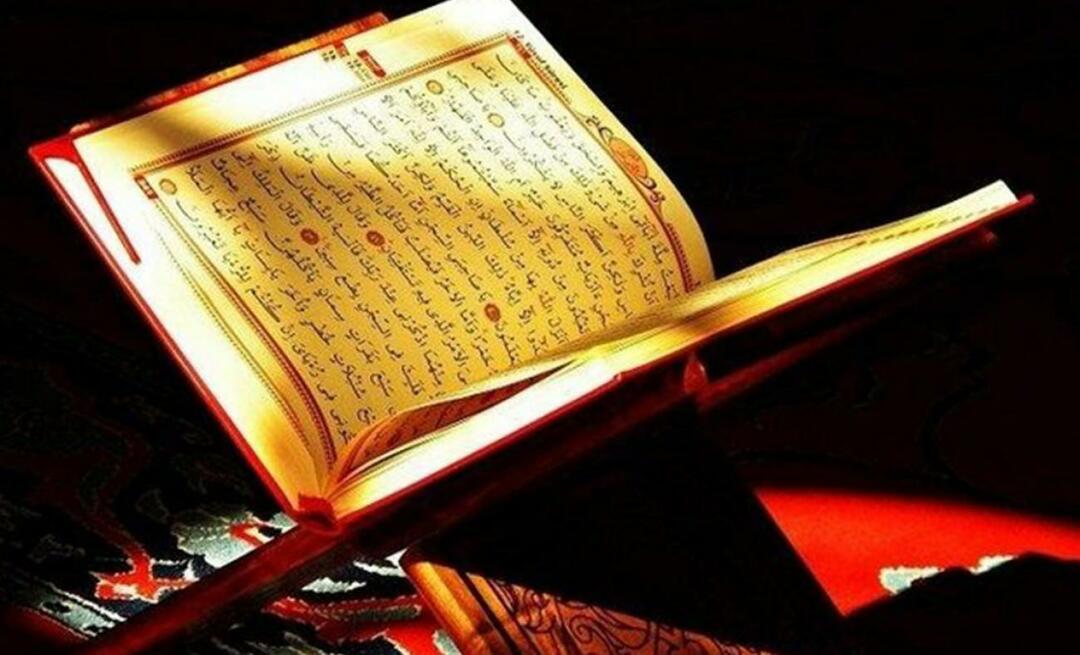Kā pieslēgt Windows 10 un OS X un koplietot failus
Microsoft Windows 10 ābols / / March 18, 2020
Pēdējoreiz atjaunināts

Failu koplietošana starp Windows un OS X kādreiz sagādāja galvassāpes. Tagad, izmantojot Windows 10 un jaunākās OS X versijas, process ir kļuvis daudz vienkāršāks.
Pirms desmit gadiem tas sagādāja galvassāpes, mēģinot panākt, lai Windows un OS X runātu savā starpā. Iepriekšējais raksts parādīja, kā to izdarīt izveidojiet tīklu starp OS X Snow Leopard un Windows 7. Kopš tā laika viss ir kļuvis vieglāk, it īpaši ar Windows 10 un OS X El Capitan. Pieejamas daudzas iespējas, starp kurām ir failu sinhronizācija un izmantojot ārēju atmiņu nesējiem. Vienādranga tīkla iestatīšana ir arī iespēja. Apskatīsim to.
Tīkla iestatīšana starp OS X El Capitan un Windows 10
Pirms sākat, pārbaudiet, lai pārliecinātos par abiem operētājsistēmas tiek atjauninātas. OS X dodieties uz Apple, izvēlnē> App Store> Updates, lai pārliecinātos, ka tā ir atjaunināta.
Pārbaudiet arī, vai tīkla adapteri darbojas pareizi. Operētājsistēmā Windows 10 nospiediet
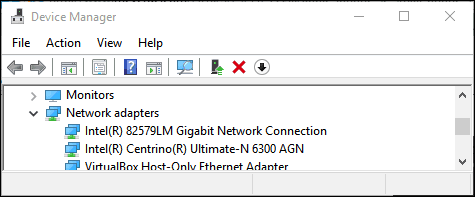
OS X operētājsistēmā palaidiet sistēmu Preferences> Tīkls un noklikšķiniet uz tīkla savienojuma.
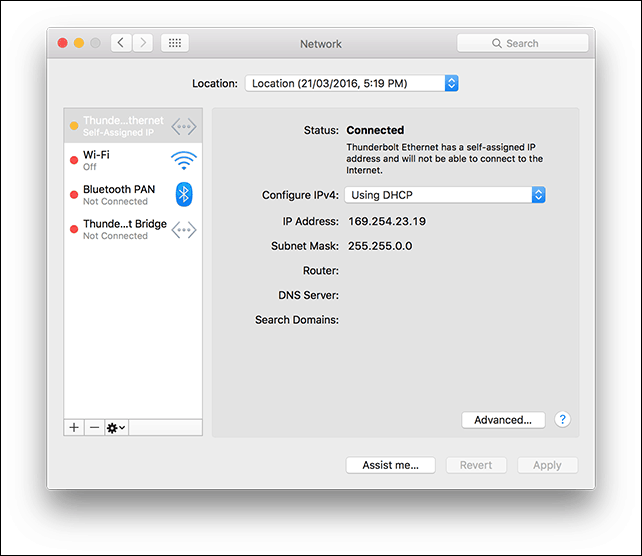
Iespējot failu koplietošanu un tīkla atrašanu
Lai varētu pārlūkot katru datoru, jums jāiespējo gan Windows 10, gan OS X iespēja redzēt viens otru. OS X palaidiet Sistēmas preferences> Sharing> izbraukšana Failu koplietošana. Klikšķis Iespējas pēc tam pārbaudiet savu lietotāja kontu. Ja jūs to nevarat izdarīt, iespējams, jūsu iCloud konts to novērš. Skatiet šajā rakstā sniegtos norādījumus par šīs problēmas novēršanu.
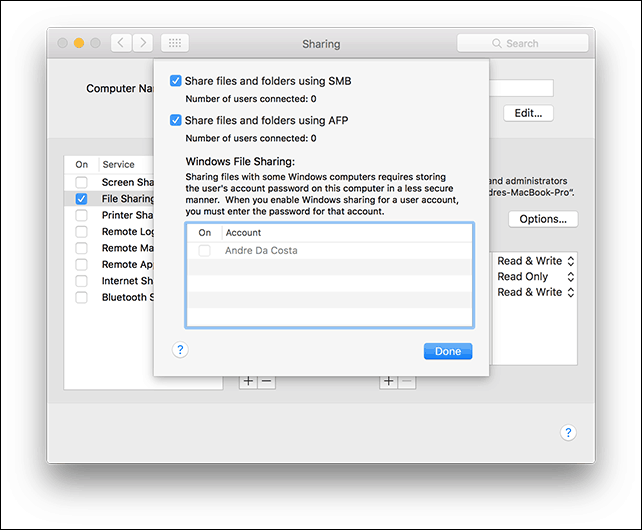
Operētājsistēmā Windows 10 noklikšķiniet uz Sākt> File Explorer pēc tam noklikšķiniet uz Tīkls navigācijas rūtī. Klikšķis Ieslēdziet tīkla noteikšanu un failu koplietošanu.
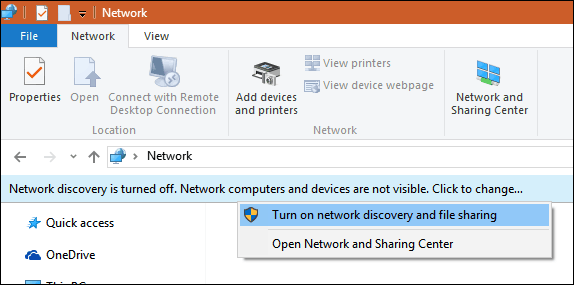
Ethernet vai bezvadu
Šajā rakstā tiek pieņemts, ka izmantojat Ethernet savienojumu, kas ir labākais veids, kā ļaut lietām darboties. Viss, kas jums nepieciešams, ir CAT5 kabelis, lai savienotu abus datorus. Lai savienotu abas mašīnas, varat izmantot arī pamata tīkla slēdzi vai maršrutētāju. Atkarībā no Mac modeļa, kas jums pieder, jums, iespējams, būs jāiegulda Apple Pērkona skrūve uz Gigabitu Ethernet adapteri; ja nav iebūvēta Ethernet porta. Lielākajai daļai Windows datoru ir iebūvēts Ethernet ports; izņēmumi ir Ultrabooks un 2-in-1 ierīce, piemēram, Microsoft Surface.

Pēc abu sistēmu savienošanas palaidiet meklētāju vai nospiediet Shift + Command + K lai atvērtu tīkla mapi. Jūsu Windows 10 datoram jābūt automātiski instalētam. Veiciet dubultklikšķi uz tā.
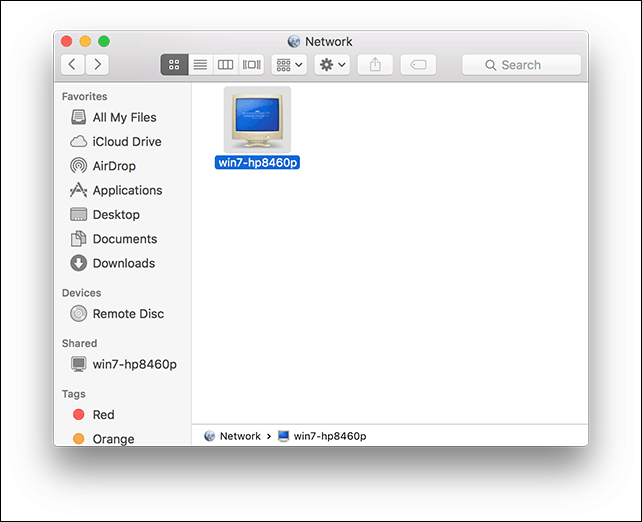
Nākamajā ekrānā noklikšķiniet uz pogas Savienot kā.
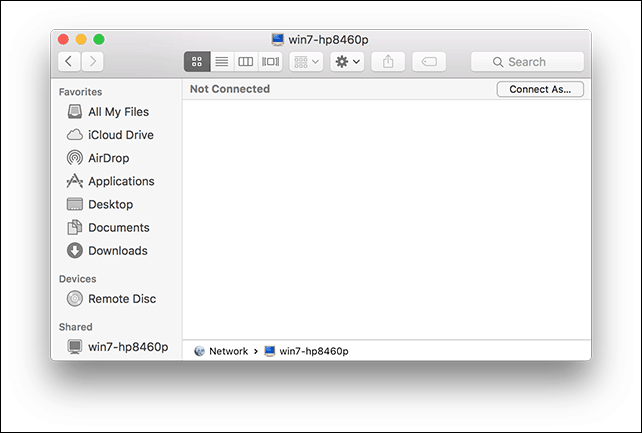
Ievadiet savu Microsoft konts un paroli, pēc tam noklikšķiniet uz Savienot.
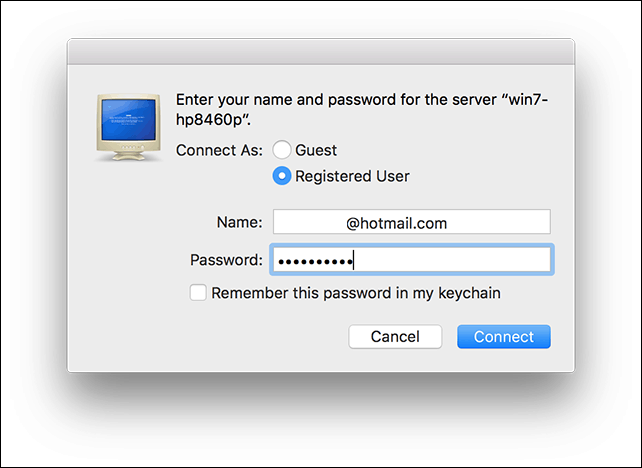
Automātiski personiskās mapes un visas citas koplietotās mapes tiek uzstādītas meklētājā.
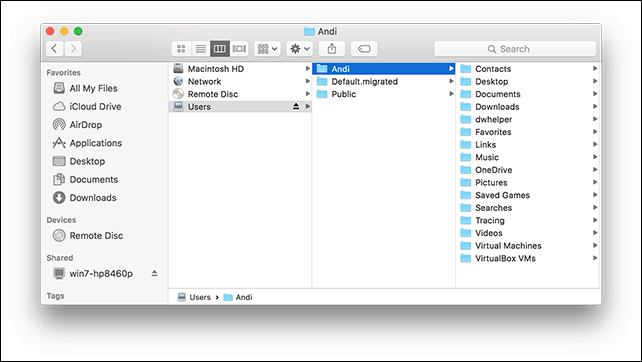
Varat turpināt pārlūkot un kopēt failus.
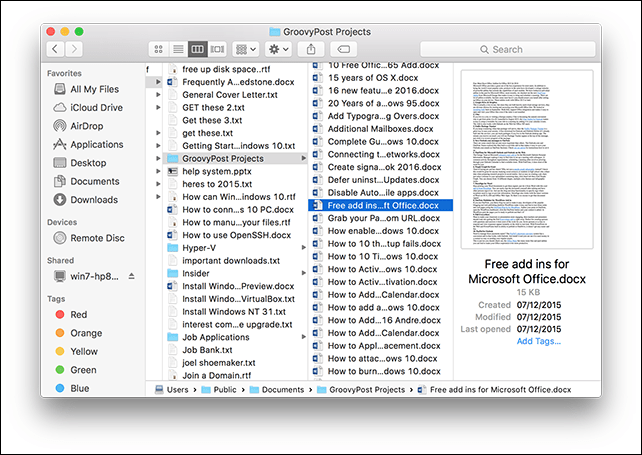
Izveidojiet savienojumu ar OS X El Capitan no Windows 10
Klikšķis Sākt> File Explorer> Network. Veiciet dubultklikšķi uz Mac ikonas un pēc tam piesakieties.
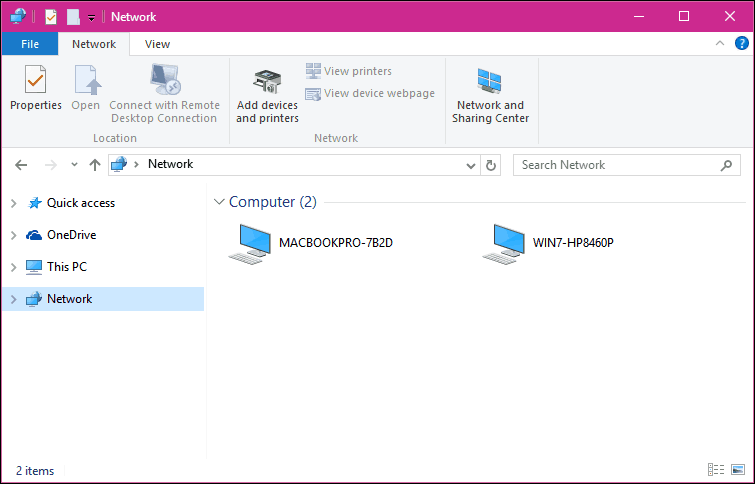
Ja nevarat pieteikties, iespējams, ka jūsu iCloud konts Mac datorā jums to liedz. Ja izmantojat savus iCloud akreditācijas datus, lai pieteiktos savā Mac, tas drošības apsvērumu dēļ diemžēl nav saderīgs ar Windows failu koplietošanu. Apkārtējais risinājums ir mainīt sava konta paroli.
Atvērt Sistēmas preferences> Lietotāji un grupas> Mainīt paroli, noklikšķiniet uz Lietot atsevišķu paroli.
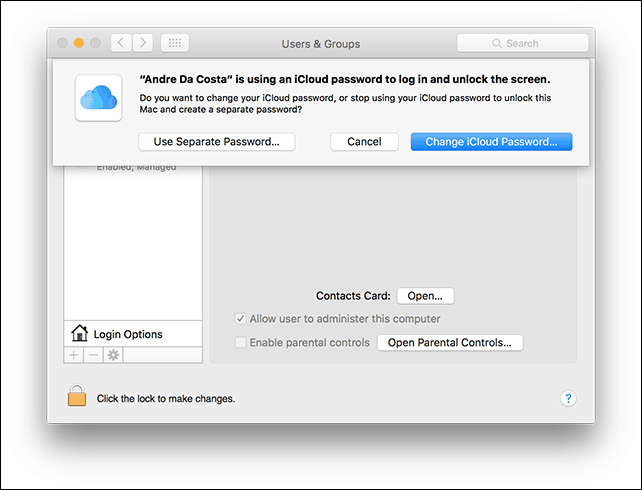
Ievadiet jaunu paroli, apstipriniet, restartējiet Mac un vēlreiz konfigurējiet Windows failu koplietošanu. Palaist Sistēmas preferences> Sharing> pārbaudiet File Sharing> klikšķis Iespējas pēc tam pārbaudiet kontu, no kura vēlaties koplietot failus.
Citas problēmu novēršanas darbības
Ja joprojām neredzat Mac, mēģiniet izveidot savienojumu manuāli, izmantojot NETBIOS vārdu. To varat atrast Mac tīkla izvēlnē. Palaist Sistēmas preferences> Tīkls> Papildu> WINS cilne.
Izmantojot datoru Windows, nospiediet Windows taustiņš + R pēc tam ierakstiet iekārtas nosaukumu un pēc tam noklikšķiniet uz Labi. Ievadiet savus akreditācijas datus; jums vajadzētu būt iespējai piekļūt saviem resursiem.
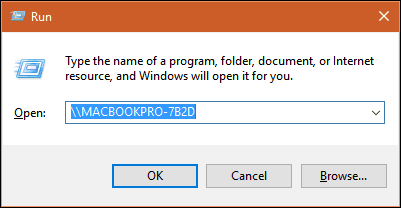
Tīkla pieredzē starp OS X un Windows joprojām ir dažas grumbiņas, taču tas noteikti ir kļuvis labāks - gan no iestatīšanas, gan problēmu novēršanas puses. Es ceru, ka Apple mainīs iCloud paroles politiku turpmākajās OS X versijās. Man bija iespēja pieteikties manā Windows datorā no Mac, izmantojot savus Microsoft konta akreditācijas datus, tāpēc es neredzu, kāpēc OS X tas nevar būt tāds pats.
Noteikti apskatiet citus mūsu rakstus par failu koplietošanu:
- Sinhronizējiet Microsoft Office dokumentus starp iPad, datoru un Mac
- Pievienojiet Windows 10 vadu, bezvadu un P2P tīkliem
- Tīkla diska kartēšana, izmantojot Windows 10
- Kā Windows 10 personālajam datoram pievienoties domēnam
- Kā koplietot failus, krātuvi, printerus un citus vienumus sistēmā Windows 10